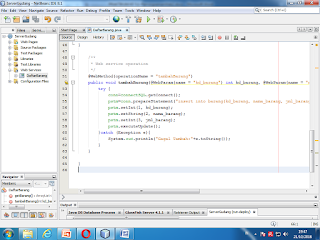A.
Membuat
Fungsi Tampil Data dengan JAX-WS
1.
Buat
Project Java Web (Contoh : ServerGudang)
2.
Buat Web
Service dengan nama DaftarBarang dan nama package server.barang
3.
Buat 1
buah Java Class di Package yang Anda buat tadi untuk membuat koneksi ke MySQL.
Klik kanan pada Package server.barang, pilih New, pilih Java
Class. Beri nama ConnectionMySQL.
4.
Script ConnectionMySQL
package server.barang;
import java.sql.*;
public class ConnectionMySQL {
Connection
conn=null;
PreparedStatement pstm=null;
ResultSet rs=null;
public Connection getConnect(){
String
JDBC_DRIVER="com.mysql.jdbc.Driver";
String
JDBC_URL="jdbc:mysql://localhost:3306/gudang";
String USER="root";
String PASS="";
try{
Class.forName(JDBC_DRIVER);
conn =
DriverManager.getConnection(JDBC_URL,USER,PASS);
}catch (Exception e){
System.out.println("Gagal
Koneksi"+e.toString());
}
return conn;
}
}
5.
Jangan
lupa masukkan library MySQL Driver untuk Java. Klik kanan Project, pilih Properties,
Pilih Libraries, dan Add Library, pilih MySQL JDBC Driver
6.
Buatlah
database MySQL dengan XAMPP. Dengan ketentuan sebagai berikut :
Nama Database = gudang
Nama Tabel = barang
Struktur tabel :
|
Nama Field
|
Tipe Data
|
Panjang
|
|
kd_barang
|
int
|
11
|
|
nama_barang
|
varchar
|
50
|
|
jml_barang
|
int
|
11
|
7.
Tambahkan
1 Java Class lagi di package server.barang dengan nama Barang
untuk konfigurasi setter-getter. Caranya klik kanan package server.barang,
pilih New, pilih Java Class
8.
Tuliskan
script berikut didalam public class, sesuai dengan nama field database Anda
private int kd_barang,jml_barang;
private String nama_barang;
9.
Konfigurasi
Setter Getter. Klik kanan pada script (didalam public class Barang). Dan
pilih Insert Code. Maka akan langsung muncul pilihan
10. Pilih Getter and Setter
11. Pilih
semuanya/checklist semua dan klik Generate
12. Hasilnya akan nampak seperti gambar berikut :
Scriptnya :
package server.barang;
public class Barang {
private int kd_barang,jml_barang;
private String nama_barang;
public int getKd_barang() {
return kd_barang;
}
public void setKd_barang(int kd_barang) {
this.kd_barang = kd_barang;
}
public int getJml_barang() {
return jml_barang;
}
public void setJml_barang(int jml_barang) {
this.jml_barang = jml_barang;
}
public String getNama_barang() {
return nama_barang;
}
public void setNama_barang(String nama_barang) {
this.nama_barang = nama_barang;
}
}
13. Kembali masuk ke web service Anda (DaftarBarang).
Hapus Operation hello.
14. Tuliskan script untuk menampilkan daftar barang
dari database. Scriptnya adalah sebagai berikut :
package server.barang;
import java.sql.Connection;
import java.sql.ResultSet;
import java.sql.PreparedStatement;
import java.util.ArrayList;
import javax.jws.WebService;
import javax.jws.WebMethod;
import javax.jws.WebParam;
@WebService(serviceName =
"DaftarBarang")
public class DaftarBarang {
Connection conn=null;
PreparedStatement pstm=null;
ResultSet rs=null;
ConnectionMySQL connectSQL=new
ConnectionMySQL();
@WebMethod(operationName="tampilBarang")
public ArrayList<Barang>
getBarang(){
ArrayList<Barang> barang = new ArrayList<>();
try {
conn=connectSQL.getConnect();
pstm=conn.prepareStatement("select
kd_barang,nama_barang, jml_barang from barang");
rs=pstm.executeQuery();
while(rs.next()){
Barang brg=new Barang();
brg.setKd_barang(rs.getInt("kd_barang"));
brg.setNama_barang(rs.getString("nama_barang"));
brg.setJml_barang(rs.getInt("jml_barang"));
barang.add(brg);
}
}catch (Exception e){
System.out.println("Gagal Tampil
:"+e.toString());
}return barang;
}
}
15. Silakan Deploy dan coba Test web Service.
Jika berhasil, data di database Anda akan tampil di SOAP Response
B.
Membuat
Fungsi Insert Data dengan JAX-WS
1.
Setelah
berhasil membuat tampil data dari Database, lakukan penambahan parameter
service untuk insert data.
2.
Tambahkan
script berikut ini di dalam web service DaftarBarang
@WebMethod(operationName = "tambahBarang")
public void tambahBarang(@WebParam(name = "kd_barang") int
kd_barang, @WebParam(name = "nama_barang") String nama_barang,
@WebParam(name = "jml_barang") int jml_barang) {
try {
conn=connectSQL.getConnect();
pstm=conn.prepareStatement("insert into barang(kd_barang,
nama_barang, jml_barang) value (?,?,?)");
pstm.setInt(1, kd_barang);
pstm.setString(2, nama_barang);
pstm.setInt(3, jml_barang);
pstm.executeUpdate();
}catch (Exception e){
System.out.println("Gagal
Tambah:"+e.toString());
}
}
}
3.
Kemudian
silakan Test Web Service DaftarBarang Anda. Dan akan muncul hasilnya
4.
Text
field pertama untuk kode barang, text field kedua untuk nama barang dan text
field ke tiga untuk jumlah barang. Silakan Anda coba isikan dan klik tambahBarang.
Abaikkan jika hasilnya banyak muncul Exception
5.
Hasil
ketika di klik tampilBarang
6.
Hasil di
dalam database
TAGS :
#WEBSERVICE #JAVA #JAX-WS #INSERT #DELETE #SOURCE #CODE